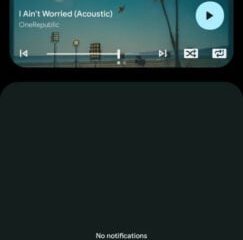9to5Google に従って、iOS にある [ライブラリ] タブをタップすると、 Android YouTube アプリを画面下部に表示すると、2 つのカルーセルが表示される場合があります。 1 つは、これまでに視聴した YouTube 動画の履歴を示し、その下には YouTube プレイリストを表示するカルーセルが表示されます。これは、下にスクロールして表示できる垂直リストに再生リストを表示していた YouTube UI の以前の外観からの変更です。YouTube 再生リストの新しいカルーセル バージョンが水平にスクロールするため、[ライブラリ] タブが大幅に短くなりました。プレイリスト カルーセルの最初のプレビューには、「後で見る」ことに同意したすべての動画が表示され、プレビュー画面の時計アイコンの下にそのような動画の数が表示されます。プレビュー画面をタップすると、後で見る YouTube ページに移動し、「後で見る」に選択したすべてのビデオが縦のリストに表示されます。各リストの横にある 3 つのドット メニューを使用すると、動画をプレイリストに保存したり、[後で見る] から削除したり、共有したりできます。
Android および iOS の [YouTube ライブラリ] タブの新しい UI
2 番目のプレビュー画面は「高く評価した動画」用で、そのリストの番号が高評価アイコンの下に表示されます。プレビューをタップすると、お気に入りの動画ページに移動し、好きな動画がすべて縦のリストに表示されます。各リストの右側にある 3 つのドット メニューを使用すると、気に入った各動画を [後で見る] リストに保存したり、気に入った動画をプレイリストに保存したり、動画を共有したり、高く評価した動画から削除したりできます。
次のいくつかのプレビュー画面 (最大 8 つ) は、You Tube プレイリスト用です。たとえば、このライターには、iPhone の広告で構成されたプレイリストと、iPhone の発表イベントで構成された別のプレイリストがあります。プレビュー画面の 1 つをタップすると、その特定のプレイリストに含まれるすべての動画を表示するページに移動します。 3 ドット メニューをタップして、ビデオを [後で見る] に保存したり、ビデオを別のプレイリストに保存したり、現在のプレイリストからビデオを削除したり、共有したりします。